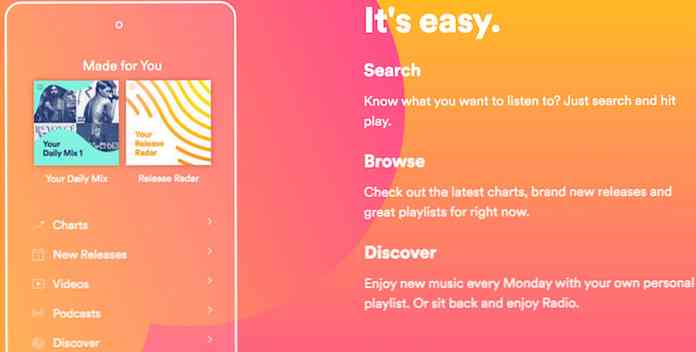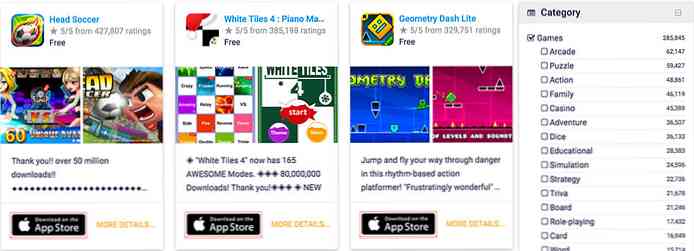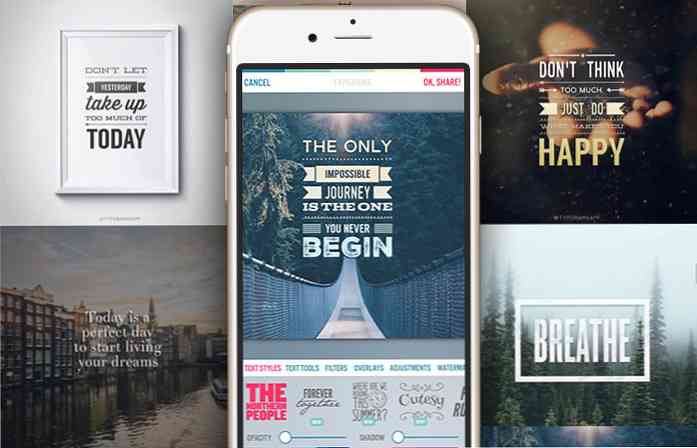10 beste PC vedlikeholdsverktøy for bedre PC ytelse
PCer krever kontinuerlig vedlikehold for å sikre en god opplevelse. Rengjøring uønskede data, oppdatering av programvaren, slik at systemet er trygt fra skadelige programmer og å ta vare på tilkoblet maskinvare kan virke som en stor oppgave. Men alt dette kan enkelt gjøres ved hjelp av noen nyttige PC vedlikeholdsverktøy.
Det er mange tredjeparts vedlikeholdsverktøy tilgjengelig som automatisk vil fullføre viktige PC vedlikeholdsoppgaver for deg og sikre at PCen alltid arbeider med optimal ytelse. Nedenfor har jeg liste 10 typer PC vedlikeholdsverktøy som du bør gi til PCen.
1. PC rengjøringsverktøy
Rengjøring av PCen på alle filene som cache, midlertidige filer, logger og fragmenter, etc. sikrer at din PC forblir rask og søppelfri. Disse filene kan ta opp mye plass hvis de ikke behandles i tide (i GB) og kan også føre til at programvarefeil og system avtar.

CCleaner er et av de mest populære PC-rengjøringsverktøyene som er lette, svært tilpassbar og gjør en fantastisk jobb med å rengjøre søppelfiler. Du har full kontroll over hvilke data du vil slette, så du trenger aldri å bekymre deg for å slette noe viktig.
Andre rengjøringsverktøy for å vurdere:
- SlimCleaner
- BleachBit
- FileCleaner
2. Defragmenteringsverktøy
Hvis du er bruker en harddisk (harddisk) for lagring og ikke en solid state drive (SSD), les så dette; ellers, hopp til neste verktøy.
I harddisker skrives data i tilfeldige fragmenter som er spredt hver gang du får tilgang til en fil. Dette medfører fragmentering og gjør det vanskelig for tilgangsarmen på harddisken for raskt å finne de nødvendige dataene. Så hver gang du åpner en ny fil, vil det ta litt ekstra tid til å finne og åpne filen; dvs. langsommere system.
EN Defragmenteringsverktøyet vil sette alle dataene i rekkefølge for å gjøre det lettere for harddisken å raskt få tilgang til den; som fører til raskere oppstart av filer. Du bør defragmentere harddisken en gang i en stund for å holde PCen i gang med optimal hastighet.
Selv om Windows-PCer har et innebygd defragmenteringsverktøy, men et tredjepartsdefragmenteringsverktøy som Defraggler tilbyr mer kontroll. Defraggler lar deg defrag bestemte filer og mapper og til og med programmer. Du kan også defragere tomt rom for å beskytte mot fremtidig fragmentering.
Andre defragmenteringsverktøy
- Smart Defrag
- Auslogics Disk Defrag
- Puran Defrag

3. Automatiske driveroppdateringer
Holde din maskinvaredrivere oppdatert er den beste måten å sikre at de tilkoblede enhetene fungerer som de skal, uten tap i ytelse. Det kan imidlertid være veldig vanskelig å spore og oppdatere drivere manuelt. Et driveroppdateringsprogram søker automatisk etter nyeste drivere til PCen og holder den oppdatert og fri for korrupte drivere.
Driver Booster av IObit er min personlige favoritt for dette formålet at holder driverne oppdatert og fikser korrupte drivere. Den har også spesiell støtte for Windows 10-drivere, hvis du bruker Windows 10.
Andre driveroppdateringer
- Driver
- SlimDrivers
- Driver Talent

4. Uninstaller apps
Bortsett fra dataene i hovedmappen, oppretter programmer også registeroppføringer og andre filer i systemet til forskjellige formål. De Windows innebygd avinstallerer bare installerer et program fra hovedkatalogen og ingenting mer.
De andre dataene forblir i systemet uten grunn og akkumuleres over tid hvis du ikke sletter det, noe som fører til nedgang og lagringsavfall. Du kan bruke en uninstaller app som IObit Uninstaller som vil Slett alle de tilkoblede dataene og sørg for at ingenting er igjen.
Jeg bruker IObit Uninstaller for over et år nå, og det har ikke skuffet meg enda. Det kan avinstallere programmer i bulk og fjerne alle sporene.
Andre avinstalleringsprogrammer
- Revo Uninstaller
- Wise Program Uninstaller
- Geek Uninstaller

5. Antivirus og Malware fjerning programmer
Malware og virus utvikler seg alltid og en ny virustrussel oppstår hver dag. Antivirusprogramvare er der for å bekjempe dem og sikre at PCen din er trygg.
Selv om det er mange antivirusprogrammer tilgjengelige, men Avast har et pålitelig gratis antivirusprogram. Den har sanntidsbeskyttelsesfunksjon med kraftig skanning og nettverksbeskyttelse.
Andre antivirusprogrammer
- BitDefender
- F-Secure Anti-Virus
- Malwarebytes

6. CPU og GPU temperatur overvåking verktøy
Overoppheting av PC er et veldig alvorlig problem, og det kan føre til data korrupsjon og til og med permanent skade på PC-komponenter. CPU og GPU er de viktigste varmekomponentene og holde en fane på deres temperatur vil hjelpe deg å holde dem kule når det trengs.
EN PC-temperaturovervåkingsverktøy som HWMonitor vil vise dagens temperatur på CPU og GPU og deres topptemperatur også.
Andre CPU- og GPU-temperaturovervåkingsverktøy
- Åpne maskinvareovervåking
- HWiNFO
- Real Temp

7. Diskplassanalyseverktøy
Å forstå hva som er på PCen din, vil hjelpe deg med å holde PCen ren og fri for uønskede data. Diskplassanalyseverktøy (link sammen min artikkel "Diskplassanalyseverktøy" når den er publisert) skann din PC og vis deg alle dataene dine på en enkel måte.
Jeg personlig elsker WinDirStat diskanalyseverktøy for dette formålet. Det er virkelig enkelt verktøy som lager et hendig datatre for å vise alle typer data på PCen og gjør det enkelt å se hvilken type data som tar mest plass. Det gjør det også enkelt å navigere og administrere data rett innenfor grensesnittet.
Andre diskplassanalyseværktøy
- JDiskReport
- HDGraph
- DiskSavvy

8. Harddisk helse overvåking verktøy
Harddisker har begrenset levetid og de kan lett bli skadet eller bli ødelagt over tid. Du trenger å Hold en fane på harddiskens helse å lagre dataene dine og være forberedt på det uunngåelige.
CrystalDiskInfo er verktøyet mitt valg for harddisk helse overvåkning som er ekstremt enkelt å bruke og tilbyr omfattende informasjon. Det oppsummerer harddiskhelse og kan du vite om det fungerer bra eller om det er noen problemer. Det viser også informasjon som maskinvare type, temperatur og spesifikasjon.
Andre harddiskovervåkingsverktøy
- PassMark DiskCheckup
- Harddisk Sentinel
- HDDScan

9. Systeminformasjon Verktøy
Systeminformasjon Verktøy gir all informasjon om PC-programvare og maskinvarekomponenter. Som for eksempel hastighet og type CPU, GPU, RAM, Hovedkort og harddisk, etc.
Disse verktøyene kan ikke aktivt hjelpe PC vedlikehold, men de er veldig praktiske å ha når PC står overfor et problem eller trenger å gjøre endringer i maskinvaren av PCen. For eksempel kan det hende du må gi din PC-spesifikasjon til en tekniker som prøver å hjelpe deg med et PC-problem.
Windows har også innebygd systeminformasjon verktøy som er ærlig ganske omfattende. Men hvis du trenger enda flere detaljer med enkle navigasjons- og eksportfunksjoner, er Speccy et flott verktøy. Det viser omfattende informasjon om din PC, inkludert informasjon om nettverk, operativsystem og tilkoblede enheter.
Jeg liker også at det er sanntidssporing av data som viser verdiendringer i sanntid, for eksempel temperatur.
Andre systeminformasjon verktøy:
- Systeminformasjon for Windows
- Gratis PC-revisjon
- Belarc Advisor

10. Alt-i-ett-verktøy
Ovennevnte verktøy er flotte på jobben, men det er noen veldig kule alt-i-ett-verktøy som tilbyr flere PC-verktøy programvare i en enkelt pakke å optimalisere ytelsen og fikse problemer automatisk. Selvfølgelig er de vanligvis jack of all trades men mester av ingen, men de er definitivt verdt en titt.
Jeg har brukt Glary Utilities tidligere og det har noen veldig kule verktøy. De fleste verktøyene jeg har nevnt ovenfor, er tilgjengelige i Glary Utilities-dress sammen med noen ekstra verktøy som oppstartssjef, explorer, sikkerhetskontroller og mer. Den har også en innebygd ytelsesbooster for å øke hastigheten på PCen.
Andre alt-i-ett-verktøy
- Avansert SystemCare
- Auslogics
- WinUtilities

Bonus
Du kan også få en registret renere for å holde ting ryddig. Selv om registerrengjøringsmidler ikke hjelper for mye med å øke hastigheten på PCen, og moderne operativsystemer kan administrere registeret ganske bra, men de er fortsatt verdt å ha i desperate tider..
Hvis du ikke rengjør registeret ditt i det hele tatt, så er det med tiden en sjanse for at registeret kan bli skadet og føre til sakte nedbrudd eller programvarefeil. Hvis du står overfor et slikt problem og kan ikke synes å finne løsningen, så prøv å rydde registret for å se om det hjelper.
Jeg liker Wise Registry Cleaner for dette formålet, da det gjør det enkelt å rengjøre registret og også har en funksjon for å defragmentere registret. Etter at jeg hadde rengjort og defragged registeret til min gamle PC med Wise Registry Cleaner, la jeg merke til et stort ytelsesforhøyelse. Så det er en sjanse du kan finne det nyttig også.
Ending tanker
Alle de nevnte verktøyene er enten gratis eller har en gratis versjon som er omfattende nok å bli brukt hjemme uten problemer. Så du bør ikke ha noe problem å opprettholde din PC gratis. Hvis du kjenner andre pålitelige verktøy for å opprettholde en PC, må du dele med oss i kommentarene.